우리는 iOS 어플과 Firebase를 연결시키기 위해서 CocoaPods 라는 것을 사용할 것이다.
우선 아래의 링크를 참고해서 CocoaPods를 설치해보자
CocoaPods.org
CocoaPods is built with Ruby and is installable with the default Ruby available on macOS. We recommend you use the default ruby. Using the default Ruby install can require you to use sudo when installing gems. Further installation instructions are in the g
cocoapods.org

CocoaPods Install
$ sudo gem install cocoapods

위의 명령어를 통해 cocoapods를 설치했다.
그리고 pod가 정상적으로 설치 되었는지 확인하려고 version을 출력했다.

만약 권한 오류가 발생한다면 다음과 같이 명령어를 입력하면 된다.
$ sudo gem install cocoapods -n /usr/local/bin
이제 firebase project를 생성하자.
물 흘러가듯 스르륵 만들면 된다. 두개만 하면 된다.
이름정하기, 애널리스틱스 default로 설정하기



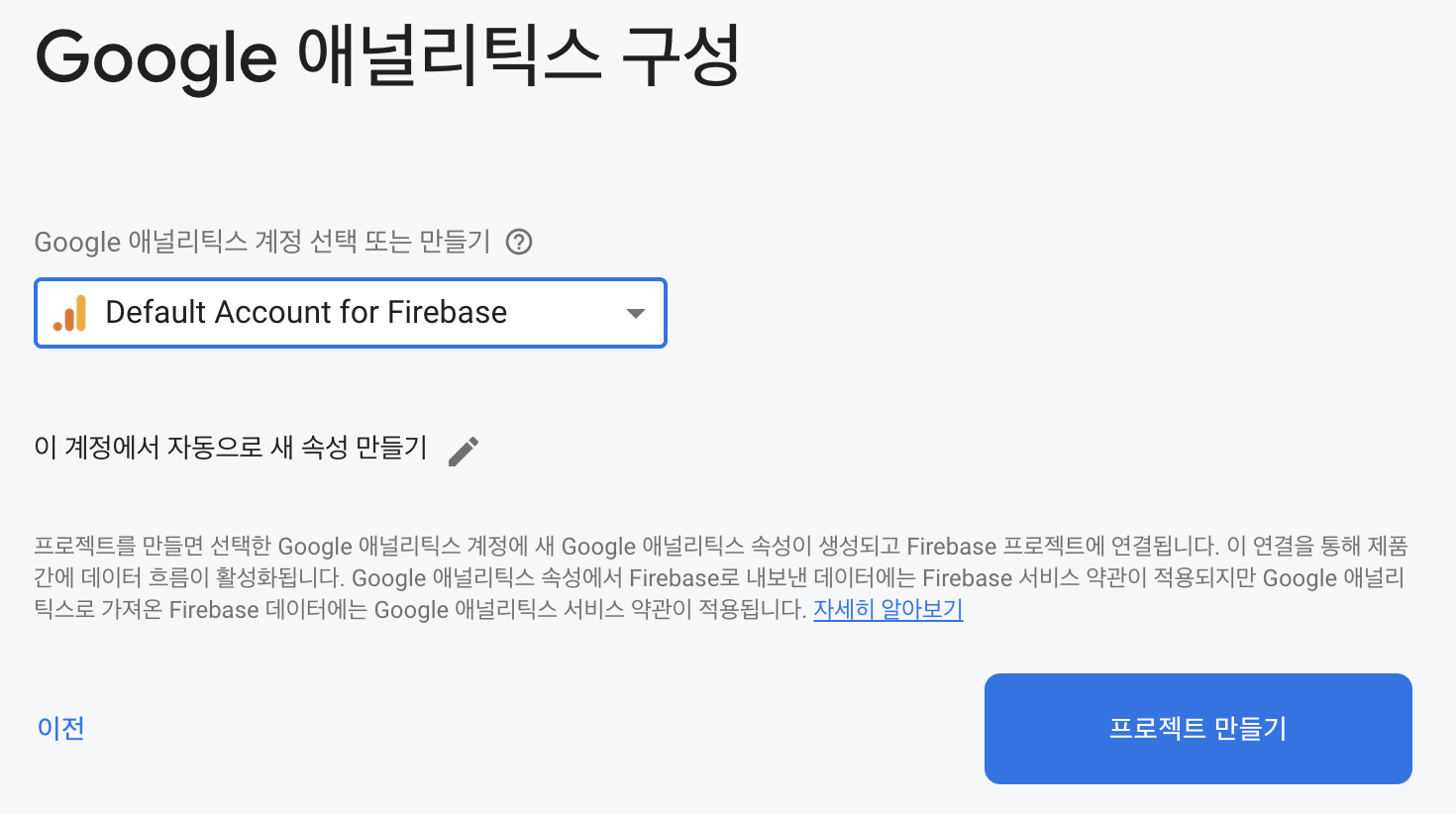

Firebase Project와 iOS project를 연결시켜 보겠다.


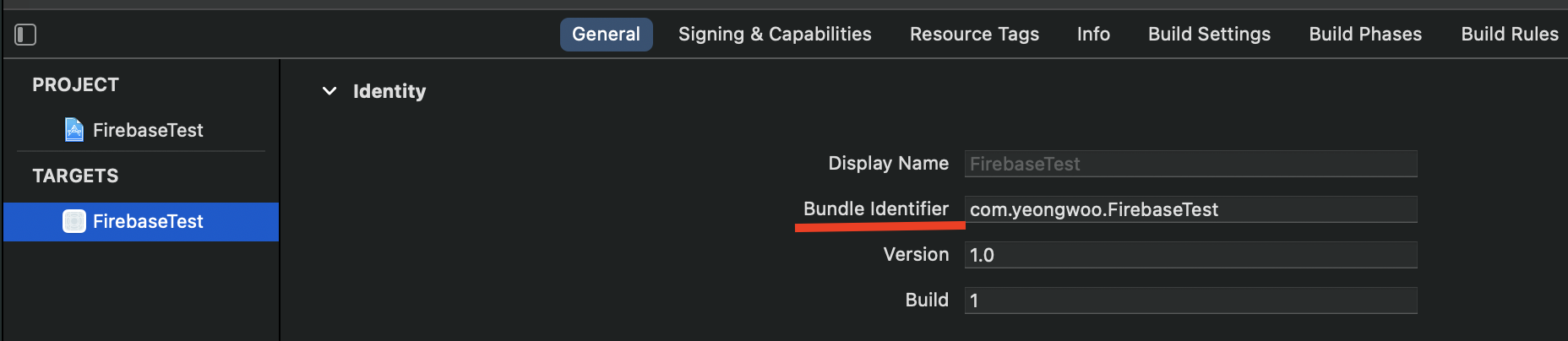
iOS Bundle Identifier 값을 기재하고 앱등록을 누른다.
GoogleService-Info.plist 파일을 다운로드하고 이를 project 내부에 넣는다.





Terminal 을 실행하고 현재 폴더가 진행중인 iOS project 가 되도록 들어간다.이때, 이 프로젝트 안에 Podfile이 없는 경우 다음의 명령어로 새로 만든다.물론, 새로만든다면 당연히 없으니깐 명령어 쳐야한다.
$ pod init

이제 다음의 명령어로 Podfile과 ios project를 묶어서 workspace로 만들 것이다.
$ pod install
기존에는 FirebaseTest.xcodeproj 로 실행했지만, 생성된 FirebaseTest.xcworkspace를 실행해보자
앞으로도 workspace를 이용해서 project 구현을 완성하는 것이다.
코드 수정


FirebaseTest: 기존의 프로젝트Pods: Firebase 관련된 SDK 개발도구들을 가져올 프로젝트


Podfile을 열고 빨간 네모의 코드를 적는다.
그 후 다음의 명령어를 다시 입력한다.
정확하게는 이것까지 완료하고 pod install하면 한번만 치면 된다.
차이점을 보여주기 위해 이렇게 진행했다.
$ pod install

위에 install은 podfile에 코드를 수정하지 않았을때 이다.아래의 install은 수정을 했기에 정상적으로 install이 진행되었다.
pod install은 Firebase iOS SDK를 설치하기 위함이다.
이제 다시 firebase 페이지로 가서 AppDelegate 파일의 코드수정을 할 것이다. 추가되는 것은 빨간색 네모 3개이다.


자! 완성했다.
workspace를 Build를 완성하고 콘솔로 가면 연결됨을 확인할 수 있다.

'IOS application > Firebase' 카테고리의 다른 글
| 6. Realtime Database 데이터 파싱하기 (0) | 2021.05.07 |
|---|---|
| 5. Realtime Database 데이터 쓰기 (0) | 2021.05.06 |
| 4. Realtime Database 데이터 읽기 (0) | 2021.05.05 |
| 2. Firebase iOS SDK (0) | 2021.05.03 |
| 1. Firebase (0) | 2021.05.03 |